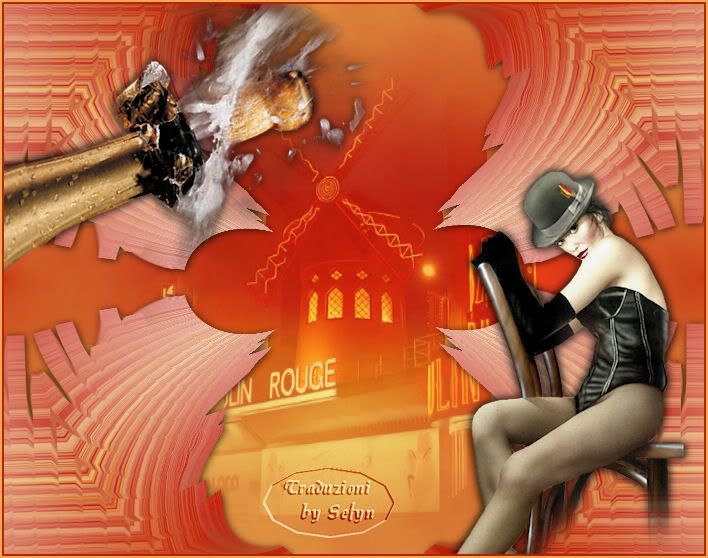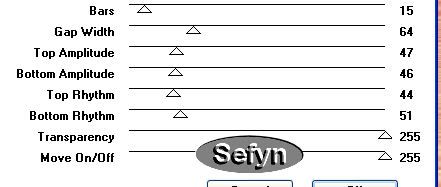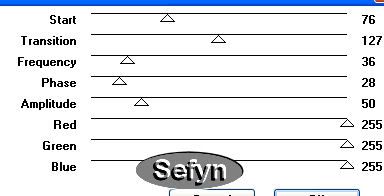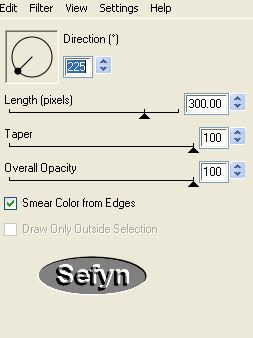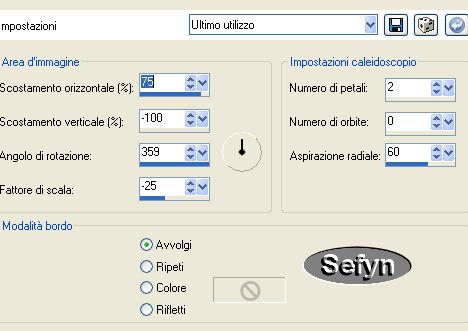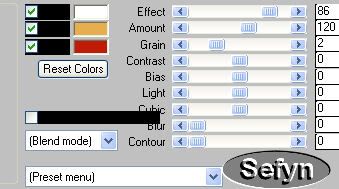Tutorial Music Hall
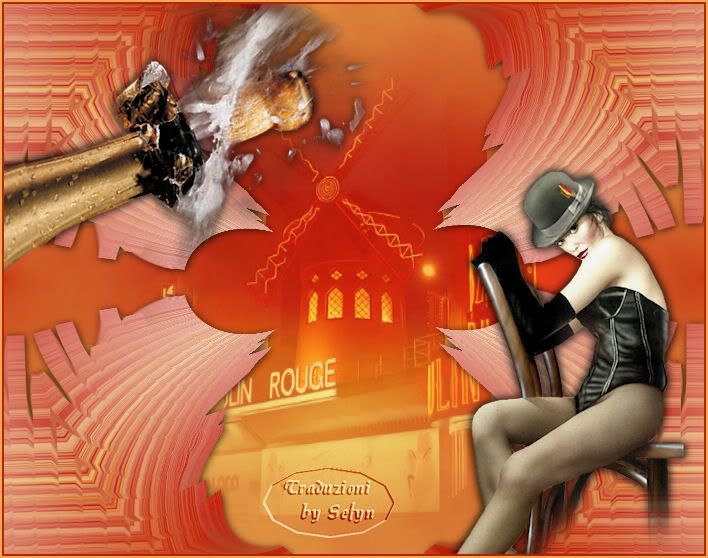
Ringrazio
Vivi per il consenso a tradurre i
suoi tutorial in italiano. Merci Vivi.
L' Originale lo
trovate cliccando nel bannerino qui sotto

Creato con Paint Shop
Pro X2
ma pu˛ essere eseguito anche con le altre
versioni di PSP
MATERIALI : QUI
FILTRI usati:
Muras Meister Cloud - VM Extravaganza - Eye Candy 4000 - VM Toolbox
Qui
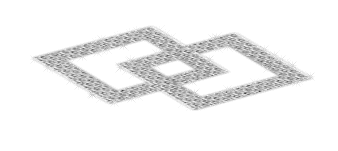
Porta con te il gioiello e utilizzal0
come segnaposto.
( Basta cliccare e si muove )
Apri in PSP, i materiali dello zip
1. File ~ nuovo 700 pz x 550 trasparente
2. Scegli due colori dal tube (primo piano chiaro e sfondo scuro) e preparare
un gradiente lineare - angolo 0 ripetizione 1 - inverti spuntato
3. Colora la tela col colore chiaro
4. Nuovo livello Raster - Versare il gradiente in questo livello
5. Effetti di Trama - Veneziana con questo settaggio

6. Applicare il filtro VM Extravaganza - Shoutin con questo settaggio
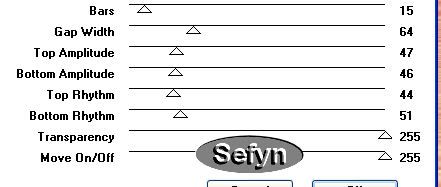
7. Con la tua bacchetta magica configurato per impostazione predefinita
Selezionare la parte bianca, premere il tasto Canc sulla tastiera - deselezionare tutto
8. Applicare il filtro VM Toolbox - Motion Trail Wild con questo settaggio
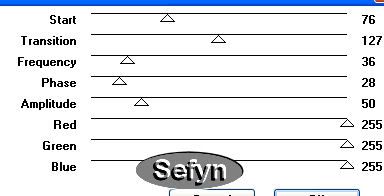
9. Immagine - Ridimensiona a 85% (deseleziona ridimensionare tutti i livelli)
10. Applicare Eye Candy Filtro 4.000 - Motion Trail con questo settaggio
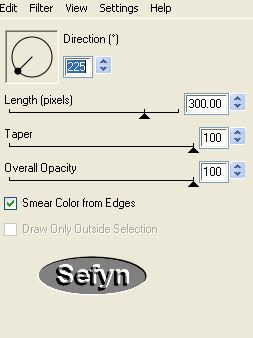
11.Effetti di Riflesso - Calendoscopio con questo settaggio
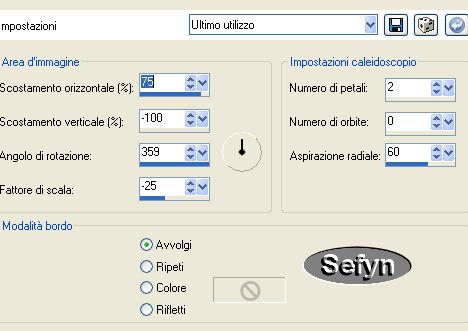
12. Selezioni - Selezione - Carica selezione da disco - trova "Music Hall"
13. Togliere la parte interna della selezione cliccando sul tasto CANC - deselezionare tutti
14. Posizionarsi su raster 1 (in basso)
15. Applica filtro Muras Meister - Cloud on questo settaggio
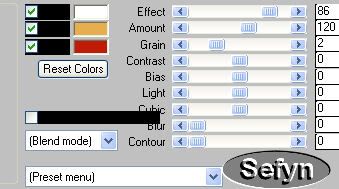
16.Riposizionarsi sul livello superiore - applicare un'ombra esterna - 1/1/75/11 colore nero
17. Fare clic nella parte trasparente per selezionare
18. Selezione - Modifica - Espandi 10 pixel
19.Livello - Nuovo livello Raster - copia il tube paesaggio - incollarlo nella selezione - quindi deselezionare tutto
20. Livelli - Disponi - Sposta gi¨
21.Livelli - ModalitÓ di miscelatura - sovrapponi - abbassare l'opacitÓ a 78% - deselezionare tutto
22. Aprire il tubo di donna - ridimensionare a 90% - copiare e incollare come nuovo livello a destra - come tag finita
23. Effetti 3D Sfalza ombra 1/1/75/11 nero e poi al negativo -1/-1/75/11
24. Aprire il tube (champagne) - ridimensionare a 90 - copia e incolla come nuovo livello in cima alla tag sulla sinistra
25. Applicare la stessa ombra come al punto 23
26. Livelli - Unisci visibile
27. Immagine - Aggiungere un bordo di 2 pixel colore scuro
28. Immagine - Aggiungere un bordo di 2 pixel colore chiaro
29. Immagine - Aggiungere un bordo di 25 pixel colore scuro
30. Selezionare questo bordo e riempirlo col gradiente lineare - cambiando l'angolo di 45 - ripetizione 1
31. Applica filtro VMToolbox - Britghness Noise 176 / 0
32. Applicare il filtro VM Toolbox - Instant Tile 77/31
33. Selezione - Inverti
34. Effetti 3D Sfalza ombra 0/0/75/40 nero - deselezionare tutto
35. Immagine - Aggiungere un bordo simmetrico di 2 pixel colore chiaro
36. Livello - Nuovo livello Raster - Firma il tuo lavoro
37. Livelli - Unisci tutto e salvare la tua tag in JPG
Tuttorial tradotto da @ Sefyn col permesso dell'autore
E' vietato copiarlo e diffonderlo su web
@Graphic e Webmaster Sefyn
<> Torna Su <>
Menu
|